Si eres un ávido jugador o alguien a quien le encanta ver videos, sabrás lo crucial que son los fotogramas por segundo (FPS) para una experiencia fluida. Es la cantidad de fotogramas que aparecen en la pantalla por segundo mientras se reproduce un video o un juego. Por lo tanto, si la reproducción de su video es entrecortada o si el juego tartamudea / se retrasa, significa que el contenido se está reproduciendo a una velocidad de fotogramas más baja.
Aumentar la velocidad de fotogramas en este caso y agregar una mejor tarjeta gráfica en este caso, es la única solución. Esto ayudará a aumentar el número de FPS en su juego / video y hará que funcione sin problemas. Si bien algunas tarjetas gráficas vienen con la función de contador de FPS, no todas la tienen. En tales casos, puede utilizar un software de contador de FPS para conocer el FPS original. Hay muchos programas de este tipo disponibles en línea, de los cuales hemos seleccionado el mejor software de contador de FPS para usted.
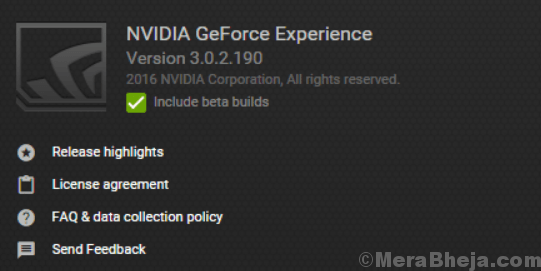
Debe agregar la tarjeta gráfica NVIDIA GeForce en su computadora para acceder al software GeForce Experience. El programa le permite grabar y compartir videos, tomar capturas de pantalla y transmitir videos en vivo con amigos. Le ayuda a mantener sus controladores actualizados mientras mantiene mejorada la configuración del juego.
Hablando de compartir, ahora puede compartir su contenido en todas las principales plataformas de redes sociales como YouTube, Facebook y Twitch. Le permite transmitir con un rendimiento mínimo en la parte superior mientras se asegura de que sus juegos funcionen perfectamente. La superposición del programa en el juego lo hace rápido y conveniente.
Lo mejor de todo es que NVIDIA se asegura de ofrecer controladores actualizados para cada lanzamiento del juego. Trabajan en estrecha colaboración con los desarrolladores para garantizar que se corrijan los errores, se mejore el rendimiento y se optimice la experiencia general del juego. Los filtros de juego de estilo libre, por otro lado, le permiten agregar filtros de posprocesamiento a sus juegos durante su sesión de juego.
Incluso puedes modificar el aspecto y el estado de ánimo de tu juego con cambios de color o saturación, y más. Además, el software también simplifica el proceso de configuración de juegos de PC al cambiar la configuración del juego en su extremo.
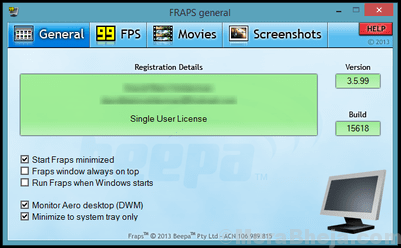
Si está buscando el mejor software de contador de FPS, Fraps es sin duda uno de ellos. Este completo programa es perfecto para juegos que utilizan tecnología de gráficos DirectX u OpenGL. También funciona como un software de evaluación comparativa que muestra el número de FPS en un extremo de la pantalla. Le ayuda a realizar evaluaciones comparativas personalizadas, evaluar la velocidad de fotogramas entre dos puntos, almacenar las estadísticas en el disco y luego emplearlas para las revisiones.
También ofrece otros programas que ayudan a capturar capturas de pantalla con solo presionar una tecla. El software de captura de video en tiempo real es otro programa ofrecido por Fraps que le ayuda a grabar video mientras juega su juego favorito. Además, el software puede grabar audio y video hasta 7680 × 4800. ¡También puede grabar velocidades de fotogramas personalizadas de 1 a 120 fotogramas por segundo! Lo mejor de todo es que el software es completamente gratuito para los usuarios de Windows.
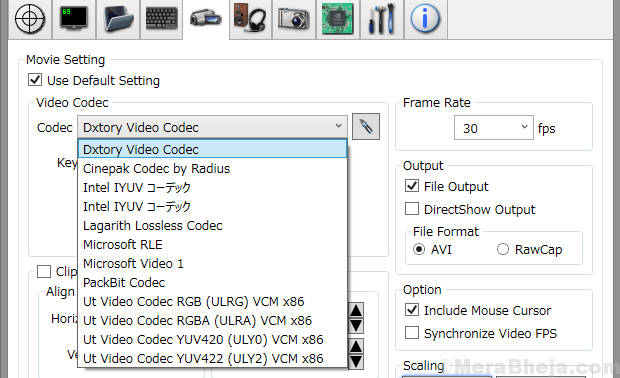
DXTory es un programa de grabación de películas para quienes usan aplicaciones DirectX y OpenGL. Gracias a los datos que se recopilan directamente de un objeto de búfer de memoria de superficie, el programa funciona muy rápido y con una carga mínima. Además, su códec tiene la capacidad de capturar los datos de píxeles reales de la misma manera. Le permite lograr una calidad superior con la fuente de video sin pérdidas.
Lo interesante es que puede mejorar la velocidad de escritura utilizando la función de captura de alta velocidad de bits (en un entorno que incluye dos o más almacenamiento). Todo lo que necesita hacer es crear diferentes secciones de la carpeta que almacena los datos y estará lista una vez que se complete la configuración de velocidad. Por tanto, no es necesario utilizar un sistema de archivos especial. ¿Y lo que es más? Incluso puede grabar dos o más fuentes de audio al mismo tiempo.
Además, admite códecs VFW, lo que le ayuda a elegir su códec de video favorito. Además, los datos grabados se pueden utilizar como fuente de vídeo de la interfaz DirectShow. Lo mejor de todo es que incluso puedes guardar capturas de pantalla en diferentes formatos.
MSI Afterburner es conocida como la herramienta de overclocking de tarjetas gráficas más popular del mundo que le ofrece un control total sobre su tarjeta gráfica. Cubre una descripción general asombrosamente completa del hardware que está utilizando junto con algunas características adicionales como configurar los perfiles de los ventiladores, crear criterios y grabar videos. La mejor parte es que es completamente gratuito y se puede utilizar junto con cualquier tarjeta gráfica.
El programa hace que sea mucho más fácil superar los límites de su tarjeta gráfica, utilizando las herramientas de overclocking. Estas utilidades ofrecen un acceso preciso y sin esfuerzo a la configuración de su tarjeta gráfica. Puede aumentar la frecuencia del reloj y el voltaje de la GPU y durante esto, el control de velocidad del ventilador le permite alcanzar un equilibrio ideal entre el rendimiento y la temperatura.
OC Scanner es otra característica especialmente diseñada para las tarjetas gráficas de la serie RTX 20 que lo ayuda a encontrar la configuración suprema para un overclock estable. Además, debido al FPS más alto, obtienes ese impulso tan necesario para tu experiencia en el juego ¡y todo gratis! ¿Y lo que es más? La pantalla de hardware muestra todos los detalles importantes en tiempo real que incluyen, velocidad de reloj, voltaje, uso, temperatura del anuncio.
También le permite personalizar completamente una curva de velocidad del ventilador preestablecida que le ayuda a averiguar el rendimiento de enfriamiento durante todo el día. Visualización en pantalla, opción para personalizar las pieles del usuario, evaluación comparativa de kombustor para probar la estabilidad y el rendimiento térmico de la tarjeta gráfica, y la opción de compartir tus grabaciones en diferentes formatos son algunas de sus otras características principales.
Razer Cortex es uno de los mejores software de contador de FPS que aumenta el rendimiento de su PC a través de administrar y eliminar aquellas aplicaciones y procesos que simplemente no son necesarios mientras está jugando su juego favorito. Esto ayuda a despejar el desorden y libera los recursos útiles y el espacio RAM. Esto no solo ayuda a encajar en más juegos, sino que también conduce a un aumento de fotogramas por segundo y una experiencia de juego perfecta.
El software se inicia automáticamente tan pronto como comienzas con tu juego, independientemente de si es de Steam, Origin o de tu propia máquina. Lo interesante es que cuando terminas de jugar, el programa restaura automáticamente tu PC como estaba antes. Con CPU Core, incluso puede maximizar sus cuadros por segundo mediante la microgestión de su plataforma Windows.
También incluye otras aplicaciones mundanas con dos modos principales, como desactivar el modo de suspensión de la CPU para obtener el máximo rendimiento y activar el núcleo de la CPU para centrarse en los juegos. Lo mejor de todo es que incluso puedes revisar el rendimiento de tu juego con el contador de FPS que funciona discretamente y que sigue rastreando los fotogramas por segundo de tu sistema en segundo plano.
Si eres un ávido jugador, ya deberías estar familiarizado con Steam, este mercado de juegos en línea ampliamente conocido. También es un software de gestión que utilizan los jugadores de todo el mundo. Show FPS es una de sus características principales entre muchas otras. Puede aprovechar fácilmente la funcionalidad de Contador de velocidad de fotogramas si compró el juego en su tienda. La mejor parte es que todos los juegos que compras en la tienda Steam muestran el rastreador de FPS.
Lo bueno de la superposición en el juego de Steam es que es una utilidad incorporada y, por lo tanto, no usa los recursos del sistema, ya que muestra la velocidad de fotogramas en el monitor. Si ya está usando Steam, puede encontrar la velocidad de fotogramas en su pantalla mientras juega su juego favorito y, lo mejor de todo, no afecta el rendimiento del juego.
Este es otro gran software que fue diseñado originalmente como un pequeño programa como guía sobre cómo usar la tarjeta gráfica RivaTuner. A lo largo de los años, el servidor de estadísticas de RivaTuner se convirtió en el proveedor de servicios de seguimiento de FPS predeterminado. También ofreció servicios para visualización en pantalla y grabadora de video de alto rendimiento para otras herramientas de tarjetas gráficas.
Ofrece servicios de monitorización de framerate y frametime para diferentes clientes, mientras que las estadísticas de los mismos se recopilan para programas basados en DirectX y OpenGL. Además, ofrece datos de uso de velocidad 3D al software del cliente. Con esto, los programas cliente pueden comprobar si se está ejecutando algún programa 3D en este momento y en función del cual pueden agregar diferentes perfiles de hardware.
Con el soporte de visualización en pantalla, los clientes pueden mostrar cualquier detalle de texto en la pantalla. ¿Y lo que es más? También se puede usar como un software de monitoreo de FPS independiente que puede mostrar sus propias estadísticas de velocidad de cuadros en la visualización en pantalla. La compatibilidad con la captura de pantalla en el escritorio y en el juego, o la grabación de video en el juego y en el escritorio en tiempo real y de rendimiento superior, son algunas de sus otras características principales.
FPS Monitor es otro gran software que controla el estado del hardware de tu PC mientras muestra los detalles como superposición en el juego. La mejor parte es que ya no requiere que cambie al escritorio o conecte una segunda pantalla para administrar la condición del hardware de su PC. La pantalla FPS muestra todos los detalles útiles del juego.
Es una de las primeras herramientas de contador de FPS que no solo muestra los números de FPS tan buenos como los Fraps, sino que también muestra muchos otros puntos de referencia. Esto, a su vez, ofrece una sinopsis clara del rendimiento general de su hardware mientras su juego está encendido. El software evalúa casi todo el hardware que influye en tu visión de un juego.
Muestra toda la información, como en, si la carga es mayor en la CPU o GPU mientras se juega. También te permite personalizar el tamaño, las fuentes, el color, los estilos, etc. para cada valor de sensor. En resumen, te permite crear tu propia superposición. También puede recopilar estadísticas de uso de hardware y escribirlas para guardarlas para una evaluación adicional.
Es una aplicación profesional que ayuda a recopilar detalles y diagnósticos del sistema. Lleva a cabo una evaluación detallada del hardware junto con el monitoreo y la generación de informes para el sistema operativo Windows y DOS.
Realiza un análisis en profundidad de los componentes de hardware, mientras mantiene sus tecnologías y estándares actualizados en todo momento. Además, ofrece monitoreo en tiempo real de su sistema mientras juega. No solo eso, también realiza un monitoreo preciso de todos los componentes del sistema para una predicción real del estado y cualquier colapso. Lo mejor de todo es que viene con una interfaz personalizable que presenta una amplia gama de opciones. Además, ofrece informes extensos con diferentes tipos de informes. El registro de estado y la interfaz con otras utilidades o complementos también son algunas de sus otras características.
RadeonPro o Radeon Profile Tool es un programa fácil de usar creado para descubrir el poder de su tarjeta gráfica. Al iniciar el juego, el software implementa perfiles definidos por el usuario. Todo lo que necesita hacer es simplemente definir la configuración 3D preferida para cada juego y luego implementar todas esas configuraciones automáticamente, cada vez que juegue.
El programa puede incluso ajustar sus juegos usando los controles 3D disponibles en Catalyst Control Center junto con los controles únicos como el control de V-Sync de última generación y el procesamiento posterior. Este proceso ofrece una gran apariencia al juego y también lo hace mejorado y fluido mientras juegas. Además, si eres un usuario de Crossfire, te ayuda a aplicar el uso de múltiples GPU en juegos que no son compatibles con el controlador, mejorando el rendimiento del juego con solo un par de clics.
Las funciones OSD es otra característica compatible con el programa que permite controlar su computadora con los detalles de la GPU que se muestran a la derecha de la pantalla mientras reproduce su favorito juego. Lo mejor de todo es que también te permite tomar capturas de pantalla o grabar juegos con un solo clic. Esto ayuda a almacenar sus momentos de juego, crear criterios de su juego, implementar efectos de posprocesamiento (SweetFX, FXAA, Oclusión ambiental y SMAA).
Conclusión
Como habrás notado, cuanto mayor es la velocidad de fotogramas por segundo, mejor y más fluida es la experiencia de juego. Por lo tanto, si su juego se enfrenta a retrasos o si tartamudea, es hora de que compruebe su FPS y busque soluciones. Si bien hay varias formas de verificar los números de FPS, estos programas de software pueden hacerlo más fácil y rápido para usted. Por lo tanto, ahorre tiempo y disfrute de una experiencia de juego fluida con el mejor software de contador de FPS.